《创生财务管理系统》操作方法Word下载.docx
《《创生财务管理系统》操作方法Word下载.docx》由会员分享,可在线阅读,更多相关《《创生财务管理系统》操作方法Word下载.docx(20页珍藏版)》请在冰豆网上搜索。
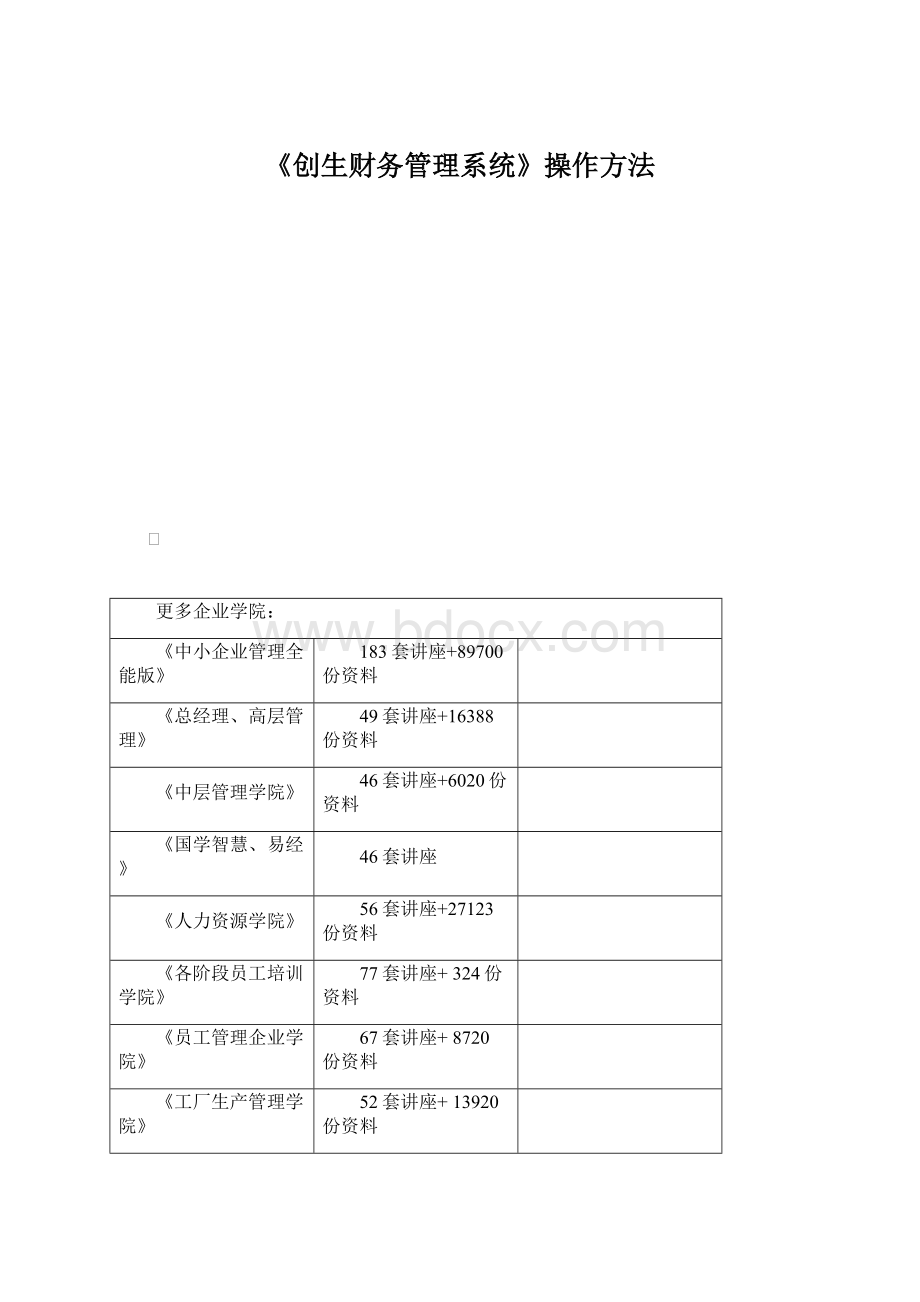
72套讲座+4879份资料
1界面基本操作介绍
1.1系统界面
操作员成功登录后,即进入系统的主界面,如下图:
在主界面上,顶部是系统菜单,中部是按钮式菜单,两个菜单具有相同的功能,用户可以通过顶部菜单或中部菜单来选择所操作的功能。
如果菜单显示为灰色,即表示登录的操作员没有该功能的操作权限,要修改操作员的权限,只有通过有“操作员管理”功能权限的操作员登录后,到“系统管理”功能中的“操作员管理”子功能中进行修改。
具体修改操作方法详见《用户操作手册》或电子帮助文档中4.1.4操作员管理。
1.2操作流程
1.2.1首次使用帐套
新建了帐套,首先要进行帐套初始化,设置好帐套属性、建立基础信息、科目代码后,再进行期初建帐和帐套启用。
1.2.2帐套启用后
帐套启用后,即可进入帐务系统的正常使用。
流程从“录入(修改)凭证”→“审核凭证”→“凭证记帐”。
记帐后即可查阅总帐和明细帐簿及科目余额,可以输出报表。
1.3基本操作介绍
1.3.1回车移动光标
在本软件系统中,所有界面操作中,从上一个编辑项目到下一编辑项目的移动,均是通过按“回车键”实现,在录入单据的表格中从左边的一列往右移动一列,也是通过按“回车键”实现。
在录入单据过程中,基本上可以不用鼠标,只通过键盘来完成整个操作。
1.3.2快捷键
在本软件系统中,所有界面的工具条操作中,充分采用了快捷或热键的操作方式,如在操作工具条上的操作按钮右边有一个没有下划线的字母,如按钮:
“新增N”,这样的按钮功能可通过“Ctrl+N”来实现。
在本软件系统中,所有界面的录入操作中,也充分采用了快捷键的操作方式,如在编辑录入项目的右边有一个有下划线的字母,如在录入项目右边有一下划线的字母:
B,这样的用户可以通过“Alt+B“来实现光标的定位。
1.3.3自定义打印设置
本系统的打印输出,除了标准的打印格式外,其它的打印都可以由用户自由设置其打印格式,包括纸张、标题、表头表尾、字体、行高、打印项目选择、小计合计等。
以下以会计科目表打印输出为例说明进行打印自定义设置的方法。
按“打印”按钮进入打印预览界面,如下图:
在上图中,因为系统默认的打印纸张是A4,纵向打印,由于项目总宽度超过A4纸的宽度,所以打印不完。
要改变打印纸张、打印栏目、标题、字体等设置,按鼠标右键可进入打印设置界面,如下图:
整个打印设置,包括五个页面:
设置、打印栏、汇总栏、页面、徽标。
1、设置页:
在“设置”页面中,用户可以设置标题字打印方向、打印正方字体、页面边距、全部或部份打印(从哪一页到哪一页)等格式。
如要设置纸张,可以按界面上的“打印机”按钮,即进入系统的打印机设置,即可以修改纸张设置。
2、打印栏:
在“打印栏”设置中,用户可以选择要打印的栏目,不需要打印的栏目不打勾。
如下图:
3、汇总栏页:
在“汇总栏”设置中,用户可以设置,需要汇总的栏目。
4、页面:
在“页面”设置中,用户可以设置打印页面的一些属性,包括是否打印页小计和页合计及表线,主标题距表格线高度、行高、标题及表表头表尾名称。
5、徽标:
在本设置页中,用户可以设置打印的单位徽标及名称。
在以上所有的打印设置后,如果要保存设置,按“保存设置”按钮即可,这样下次进入打印预览后就自动调出已经保存的打印设置。
按“确定”按钮即退出打印设置界面。
随即打印预览界面即见到打印设置后结果,按界面上方工具条上打印机图标,即开始打印输出。
在打印机图标的左边还有两个图标按钮,一个将结果输出到Excel格式,另一个是输出到Txt文本格式.
另外,在保存设置前,如果要改变打印栏的宽度,可以在打印进入预览前,先改变栏目的宽度,预览时即跟着改变。
2基本流程步骤操作说明
以下将按软件的实际使用过程中各步骤来详细说明操作方法。
2.1第一步:
新建帐套
本软件安装后,系统自带有一个演示帐套,不过演示帐套是商业行业的财务帐套,用户在学习阶段可以用演示帐套来练习。
当要正式做自己单位的帐时,一般都要另外新建一个帐套。
本软件中有两个地方可以进入新帐套的功能,一个是在开始登录,系统出现登录界面时,登录界面的右上方有一个按钮“新建帐套”,另一个地方就是,在进入任何一个帐套后,在“系统管理”中有一个子功能“帐套管理”,进入些功能有“新建”的功能按钮。
这两个地方,不论哪一个,都可以建一个新的帐套,操作方法一样。
下面以从操作员登录界面上“新建帐套”按钮进入新建帐套功能的方式来详细说明如何新建一个用户自己正式用的帐套。
1、启动程序后首先即进入操作员登录界面,如下图:
2、按以上界面右上角的“新建帐套”按钮,系统即进入新建帐套的界面,如下图:
新建帐套功能的界面有三页,第一页“基础资料”如上图,有帐套名称、数据库名、会计制度三项内容,用户首先要填入帐套名称,帐套名称由用户自己定义,数据库名系统自动产生,会计制度由用户根据本单位财务帐套的情况选择(通过鼠标点右边小黑三角后选择),系统中内置了多种会计制度(有商品流通企业会计、工业企业会计、事业单位会计、机关单位会计等会计制度)的一级会计科目,选择了某一会计制度建立帐套后,一级会计科目即是所选择的会计制度的会计科目,用户再根据实际情况加入各明细科目后即可建立好会计科目。
填好了帐套名称、选择了会计制度后,用鼠标第二页“编码规则”,如下图:
在本界面中可以设置新建帐套的科目编码规则,科目总级数:
最大可以设置为6级;
一级科目:
根据新的会计制度其长度除了机关单位会计和事业单位会计制度固定是3位长外,其它的会计制度均固定是4位长;
二级科目至六级科目可以根据需要设置成2至4位长度。
如界面上设置的,表示帐套的科目总级数是4级,一级科目是4位长度,二级至4级均为3位长,这样每个一级科目下的二级子科目最多只能有999个,如果设置成2位长,则只能有99个子科目。
在设置时,用户只要用鼠标点其数字框右边的上下小小黑三角,则其数字就会改变。
当第一页“基础资料”和第二页“编码规则”都选择好后,第三页可以暂时不用管,就可以按“确定”按钮,稍候系统即提示新建帐套完毕(如果有什么意外出错,则系统会有其它提示),然后按“退出”按钮退回到操作登录的界面,这时界面左边的帐套名称列表中就会多出了刚才新的帐套,这时如果要进入新建的帐套,只要光标选择中新建的帐套后,在操作员密码框中输入“sys”后按“确定”按钮就可以进入了系统主界面了。
注意:
新建的帐套,系统用户“sys”的权限,可能还没完全设置好,可以通过“操作员管理”功能进行设置。
2.2第二步:
建立好科目表
一个新建的帐套的科目表只有系统默认的一级科目,一般任何一个财务帐套都有二级以上的科目,所以在正式做帐(录入凭证)前都要先根据实际情况加上二级以上的科目。
通过“基础设置”模块中的“会计科目”功能来设置科目表,进入“会计科目”功能后,界面如下:
在以上界面中,按科目大类分资产、负债、权益、收入、支出五页。
本例中帐套是商业流通企业会计帐套,科目表的编码规则是4333,即是科目最多有四级,一级长度是4位,其它二至四级都是3位。
具体如何新增、修改、删除科目,操作方法如下:
1、新增科目:
要新增一级科目,先选择科目大类(用鼠标点选资产、负债、权益、收入、支出五页中的所要建科目所属的一页),按界面顶部“新增A”按钮。
如要新增二级或二级以上科目,请先选择其上级科目(用鼠标点选,其底色变深蓝色即可),然后按“新增A”按钮。
系统会弹出一新增科目的界面,如下图:
界面上方显示的科目格式是“4333”,表示本帐套的科目最多可以设置4级,且第一级是4位,第二级是3位,第三级是3位,第四级也是3位。
在科目代码的设置中必须符合本格式。
A、输入科目代码:
如果要新建的科目是一级科目,要选择上以上界面右上角的“一级科目[8]”(通过鼠标打上钩)选择项,然后再输入科目代码和名称等其它信息,一级科目的编码方案,长度要按新建帐套时设置的长度,具体要按有关会计制度规定。
如果是新建一个二级科目,则进入本界面时,科目代码的输入框中已经有了一个默认的代码,后按回车光标自动跳到下一个项目“科目名称”,如上图中,要新增“银行存款”的一个明细科目,科目代码是1002004,“科目名称”栏中系统预先默认上级科目名称,用户只要在其后加上“-XX银行”即可,如本例中科目名称可以是:
“银行存款-工行”,输入完科目名称后按回车,“助记符”即由“科目名称”自动生成,可以修改。
B、设置余额方向和科目类别:
如果是一级科目,要根据实际情况设置科目余额方向和科目类别。
如果是二级以上科目,其余额方向和科目类别是与其上级科目相同的,系统自动默认下来。
C、设置辅助核算项目:
如果是银行存款要进行银行对帐,必须要在“辅助核算”中选择“银行”,如果要进行“数量”核算必须要选择“辅助核算”中的“数量”,同时界面上会显示出“数量单位”的录入框,录入数量单位。
如果按“项目”或“部门”核算的科目,要选择上“项目”或“部门”选项,项目和部门代码在“基础信息”功能中设置。
D、设置帐簿:
默认明细帐都选择,如果有多栏帐,必须要选上“多栏帐”。
按“存盘”按钮,系统即可保存新增加的科目代码,继续新增另一个科目代码。
2、修改科目:
首先在科目表中通过光标选择要修改的科目,按“修改”按钮,系统即弹出一修改科目的界面(与新增科目代码界面一样),即可修改除科目代码以外的其它属性。
修改完毕,按“存盘”按钮即可。
3、删除科目:
首先在科目表中通过光标选择要删除的科目,按“删除”按钮,系统即弹出一确认提示框,按“是(Y)”即可删除,系统只能删除没有下级科目的而且还没有发生凭证业务的科目代码。
4、打印科目表:
按“打印”按钮,即弹出一界面,可按科目级别选择打印输出科目表的部份或全部的科目代码。
进入打印预览后,用户可以自由设置打印格式,设置方法参考“1.3.3自定义打印设置”部份。
1、对于某些要按部门或项目核算的科目,如何设置其明细科目?
如“管理费”中的明细科目,可以在“管理费”下面按管理费的核算来设置明细科目,如果是按部门核算,则可以按部门建立其明细科目。
其它科目也类似。
2、帐套启用后还可以增加新的科目。
2.3第三步:
期初建帐
帐套在启用前,必须进行期初建帐,录入各科目的年初余额。
科目代码设置好后,可进行期初建帐。
进入本功能界面如下图:
操作方法:
通过光标选择界面左边的科目定位表中的一级或二级科目,右边科目列表即只显示出该科目下的所有明细科目,再通过光标(或双击)选择要进行期初设置的科目代码,按“期初设置”按钮,系统即弹出一期初设置界面,录入期初值,如果是有数量核算的科目,还可以录入期初数量余额,按项目或部门核算核算的科目,输入期初,系统会弹出一项目或部门列表,根据项目或部门分别输入。
按“确定”按钮即可。
期初建帐设置完毕后,可按“试算平衡”按钮检查期初建帐是否试算平衡,如果试算平衡,期初建帐无误即可按“帐套启用”按钮进行帐套启用(或直接按“帐套启用”按钮,系统首先进行“试算平衡”处理,如果试算平衡才进行帐套启用处理),系统即弹出一帐套启用界面如下图:
选择启用会计期间后,按“确定”按钮,系统即进行帐套启用处理,处理结束即可退出期初设置功能,进入软件的正常使用。
按“打印”按钮可以打印输出期初建帐表。
进入打印预览后,用户可以自由设置打印格式,设置方法参考“3.2.3自定义打印设置”部份。
期初建帐时,建议从一年的一月份开始建帐,这样期初余额要用本年度的期初余额(也就是上年度的期末余额),当然也可以不从一月份开始建帐,但是在以后本年度中所有会计报表中的“年累计”就不是真正的年累计,而只是从建帐月份起的累计。
2.4第四步:
凭证制单
从主菜单“凭证管理”模块选择进入“凭证制单”功能,本功能用于凭证制单,可以录入、修改会计凭证。
界面如下图:
操作方法(尽量通过回车鍵和快捷鍵来操作,少用鼠标):
1、录入凭证:
一般情况下,进入本界面,光标即停在“日期”项目上,即可录入一张新的凭证,凭证字默认是“记”字,不能修改,凭证号由系统自动产生,按会计期间从1号开始自动往后编。
录入附件张数,按回车,光标即自动定位到凭证分录表中的摘要栏。
1)输入摘要:
摘要可以直接录入或通过其助记代码(拼音简码)录入,可以模糊输入助记代码,按回车系统会显示出相关摘要选择界面,选择后返回,按回车光标自动跳到下一个栏目“科目代码”。
2)科目代码的录入:
可以通过直接输入其科目代码或简拼助记符录入,科目名称根据科目代码自动显示,科目代码或助记符长记不住,也可以只输入其前几位代码后按回车,系统即根据输入的前几位代码显示出科目选择列表,如“银行存款”下有好几个明细科目,要记“银行存款”的科目代码“1002”,应该比较容易,所以只要打入“1002”则其所有的明细科目都会显示出来,再通过光标选择所要的科目代码后按回车即可。
3)借贷方金额录入:
当光标在“借方金额”或“贷方金额”栏时直接录入,或通过按“F3”快捷键自动平衡借贷方金额。
4)结算方式和结算号:
如果是银行存款科目(在科目设置中设为“银行”的科目),当输入完借货方金额后,光标自动定位到“结算方式”,即可录入结算方式和结算号。
5)核算项目或部门:
如果是按项目或部门核算的科目(在科目设置中设为按“项目”或“部门”核算的科目),当输入完借货方金额后,系统会自动弹出一选择项目或部门的界面,选择相应的项目或部门后按回车返回。
6)数量核算:
如果是要进行数量核算的科目(在科目设置中设为有“数量”核算的科目),在录入借方金额或贷方金额后,光标会自动跳到界面下方的单价和数量录入框,录入单价和数量后,按回车光标又自动跳到分录表中,可以继续录入下一凭证分录。
7)现流分配:
在凭证制单中,如果有“现流”辅助核算的会计科目(在科目设置中设为有“现流”核算的科目),先光标选择凭证中要编辑现流金额分配记录的分录行,再按界面上方“现流”按钮,进行编辑现流金额分配记录。
进入现流分配界面后,可以按“新增”、“修改”、“删除”按钮对现流记录进行编辑。
编辑完现流分配记录后,按“返回”按钮返回到凭证制单界面。
在凭证录入过程中可以通过界面上方“插行”、“删行”按钮对凭证分录进行编辑,摘要可按F9复制。
分录录完后,按“存盘”按钮存盘,存盘前系统会自动检查凭证的合法性,没通过检查系统不会存盘。
2、修改凭证:
进入本界面后,按“修改”按钮,系统即弹出一选择凭证的界面,通过光标或鼠标选择要修改的凭证,按“确定”返回到“凭证制单”界面,即可修改,操作方法与“录入凭证”一样。
也可通过工具条上的“前一号”和“后一号”按钮进行选择要修改的凭证,已经审核的凭证不能修改,如果有必要,只有通过“反审核”功能,将“审核”取消后再修改。
3、删除凭证:
只有未审核的凭证可删除。
按“修改”按钮,系统即弹出一选择凭证的界面,通过光标或鼠标选择要删除的凭证,按“确定”返回到“凭证制单”界面,再按“删凭证”按钮即可。
4、科目代码维护:
在凭证录入修改中,如要新增科目代码,可通过按“科目表”按钮,系统弹出一界面,按弹出界面中的“新增”按钮即可新增科目,完毕后可返回凭证录入修改界面。
5、凭证打印:
在录入或修改凭证的过程中,均可以按“打印”按钮进入打印预览,如下图:
按上图上方工具条中的打印机图标,即可打印输出。
打印纸张大小规格:
220mm宽,110mm高。
2.5第五步:
凭证审核
凭证制单后,要经过凭证审核后才能记帐,本功能用于审核或反审核当前会计期间的会计凭证,不能审核非当前会计期间的凭证,界面如下图。
可按单张或批量审核凭证。
1、单张审核:
通过光标选择要审核的凭证(如果要审核的凭证不在当前列表中,可以改变查询条件,查询出要审核的凭证),按“单张审核”按钮,或用鼠标双击要审核的凭证,即弹出一凭证界面,审核完毕,按“审核通过”按钮即可通过审核,在凭证审核界面中,可以按“下一号”按钮即显示出下一号凭证,所有审核完毕,再按“退出”返回到原界面。
2、批量审核:
按“批量审核”按钮,即弹出一界面,输入要审核的凭证的凭证号范围,然后按“确定”按钮,系统即进行批量审核凭证。
3、取消审核:
可取消本会计期间已审核过了的凭证审核,首先通过选择上界面右上方“已审核”选择框,再按“查询”按钮查询出要“取消审核”的凭证,按“反审核”按钮即可。
2.6第六步:
凭证记帐
凭证审核完后就可以记帐了。
从“凭证管理”模块进入本功能,本功能将当前会计期间所有经过审核的凭证进行记帐,包括总帐和明细帐。
进入本界面按“记帐”按钮,系统即开始进行记帐,记帐结束,系统会有结果提示是“成功”或“失败”。
界面如下图。
1、系统允许多次进行“记帐”,只有“记帐”后总帐簿、明细帐簿、多栏帐簿才有数据。
如果记帐后,又录入新凭证,就必须重新进行“记帐”,帐簿的数据才能更新。
2、如果有期末转帐凭证,应该先将本期所有凭证录入、审核并记帐后,再生成期末转帐凭证,再进行一次记帐,这样帐簿的数据才正确。
2.7第七步:
期末转帐设置
一般都有期末转帐,要将一部份损益科目(如:
收入和支出科目)本期的发生转入权益科目(如:
本年利润)中,这样就必须先设置好期末转帐的凭证。
从“基础设置”模块的进入“期末转帐设置”功能,本功能用于设置期末转帐凭证,先设置转帐说明,后设置转帐明细。
一个转帐说明对应若干行转帐明细。
1、新增转帐说明:
按界面上方工具条上的“新增说明”按钮,即弹出一“新增转帐说明”界面,可新增一转帐说明。
选择转帐类型,填入转帐说明,按“确定”按钮即可。
2、修改转帐说明:
先用鼠标在“转帐说明”列表中选择一转帐说明,后按“修改说明”按钮,系统即弹出一修改转帐说明界面,修改完毕,按“确定”按钮即可。
3、删除转帐说明:
先用鼠标在“转帐说明”列表中选择一转帐说明,后按“删除说明”按钮,系统即弹出一确认提示框,按“是(Y)”按钮,系统即删除所选择的转帐说明及其明细记录。
4、新增转帐明细:
先用鼠标在“转帐说明”列表中选择一转帐说明,后按“添加明细”按钮,系统即弹出一“新增转帐明细”界面,界面如下图:
填入摘要说明,选择时间是“本月”或“本年”,选择转帐基数(就是在转帐时要从转出科目转帐出的基数)、转出科目(就是转帐时实际转出帐的科目)、转入科目(就是转帐时实际转入的科目)的科目名称,可以通过其右边的按钮“…”(系统会弹出科目表)来选择,再选择取数是“期末余额”或“期初余额”或“本期发生”,设置结转比例是多少。
所有项目设置完成后,按“确定”按钮,即在已有转帐明细最后新增一行转帐明细。
也可先选择一转帐说明,再选择欲在其后插入转帐明细的转帐明细行,然后按“插入明细”按钮即可在其后新增一转帐明细。
一般情况下,转帐基数和转出科目是相同的,特殊情况可以不同。
如上图中的转帐明细,实际转帐时,就是将本月的科目为“4101商品销售收入”的科目的本月余额,100%(就是全部)转入到转入科目“3131本年利润”科目中。
如果转出科目有明细科目,可以只要建一个一级科目的转帐明细就行了,不必按其明细科目建立多个明细科目的转帐明细,具体地说,如上图中“4101商品销售收入”科目下有好几个明细科目,如果是按其明细科目来建立转帐明细则有好几个转帐明细(有几个明细科目就要建立几个转帐明细,太麻烦了),如果按最高级科目建立转帐明细,则有一行转帐明细(简单省事)。
5、修改转帐明细:
光标选择一转帐明细,按“修改明细”按钮,系统即弹出一“修改转帐明细”界面,修改完毕,按“确定”按钮即可。
6、删除转帐明细:
光标选择一转帐明细,按“删除明细”按钮,系统即弹出一确认提示框,按“是(Y)”按钮,系统即删除所选择的转帐明细记录。
本步骤在科目没有改变的情况,一般设置好后就可以不用再动,不是每个月都要进行“期末转帐设置”。
2.8第八步:
期末转帐
在本月的所有手工凭证都录入完毕,并审核和记帐后,还有一项重要的工作就是“期末转帐”。
只有做完期末转帐并进行再记帐后,帐簿的数据才正确。
在作“期末转帐”前必须先做好期末转帐设置,本功能用于根据“转帐说明”生成转帐凭证。
首先通过鼠标选择“转帐说明”列表中所要转帐的转帐说明,按“生成凭证”按钮,即弹出转帐生成的凭证,可以在生成的凭证中进行修改后存盘即可。
这里生成凭证的界面与“凭证制单”中的界面一样。
2.9第九步:
再凭证记帐
在完成了第八步后,必须再进行一次第六步“凭证记帐”,这样,帐簿中的数据才一些正确。
接下来才可以出报表和帐簿。
2.10第十步:
自定义报表的编辑
本功能可以由用户自定义自己所需要的财务报表,如资产负债表、损益表、收入支出表等。
由“帐簿报表”模块进入“自定义报表”功能,首先系统显示出选择报表的界面,如下图:
在演示帐套或新建的帐套中都有上图中显示的三个报表,不过这只是一个样板,用户可以在其基础上进一步完善为自己的真正的报表(为什么用户还要“完善”后才能为自己的真正的报表,因为用户真正使用的帐套中的科目可能有那么几个科目不同,那么报表的设置就可能不一样,不过一般都大同小异)。
1、新增报表:
如果要新增一个报表,按“新增A”按钮,系统会弹出一个界面,只要输入报表名称后按界面上的“确定”按钮即可,界面如下图:
2、修改报表名称:
首先光标要修改的报表,按“修改”按钮,系统即弹出一界面(与报表新增界面一样),即可以修改报表的名称,修改完毕,按“确定”返回。
3、删除报表:
首先光标选择要删除的报表名称行,按“删除”按钮,系统会弹出一确认提示,按“是(Y)”即删除,否则不删除。
返回到报表选择界面。
4、编辑报表:
要编辑设置报表,先通过鼠标在上图界面上选择一个要编辑的报表,按“打开O”按钮,即进入报表编辑界面,如下图:
界面上有主菜单文件、报表编辑、报表平衡、帮助功能。
本界面的操作模式有“编辑模式”和“数据模式”,进入本界面系统默认为“编辑模式”,在“编辑模式”下用户可以编辑修改自定义报表的设置及表体内容,在“数据模式”下系统即显示出指定会计期间的报表数据,并可以打印输出。
报表编辑包括:
复合表头设置、表头表尾设置、表列设置、插入一列、删除一列、插入一行、删除一行、列复制、公式向导功能。
新建一报表,系统默认是8列,用户可以根据实际对新建的报表编辑到自己需要的格式。
以下分别说明报表编辑的各个功能的操作方法。
1)、复合表头设置:
本功能可以设置报表的两层复合表头,选择“报表编辑”主菜单下的“复合表头设置”子菜单功能(在报表上点鼠标右键,也可以显示出报表编辑的功能菜单),系统即弹出界面,如下图:
首先按“新增”按钮,界面左边的“复合表头列”表中增加一复合表头行,复合表头行以“head_”加序号表示。
然后设置“表头起始列”和“表头截止列”,输入“表头显示名称”(复合表头的上层名称),按“